Die Freigabedienste in OS X ermöglichen eine Reihe von Verbindungsoptionen, einschließlich Bildschirmfreigabe, Dateifreigabe, Druckerfreigabe und die Möglichkeit, Ihren Computer als Internet-Router zu verwenden. In früheren Versionen von OS X hat Apple auch einen vollständigen Web-Sharing-Dienst mit dem Open-Source-Apache-Server integriert, mit dem Sie Webseiten auf Ihrem Computer hosten können. Diese Option wurde jedoch aus den Systemeinstellungen von Mountain Lion entfernt.
Trotz des relativen Mangels an Beliebtheit ist der vollständige Apache-Webserver in OS X zum Testen von Webentwicklungsprojekten oder zum Einrichten eines kleinen Webservers für Arbeitsgruppen hilfreich.

Während Apple möglicherweise die Konfigurationseinstellungen für den Webserver in den Systemeinstellungen entfernt hat, ist der Apache-Server weiterhin in Mountain Lion enthalten und kann für diejenigen aktiviert werden, die dies benötigen. Um dies zu aktivieren, müssen Sie den Server optional für das Hosten von Webseiten im Ordner "Sites" in Ihrem Basisverzeichnis konfigurieren und dann den Server selbst aktivieren.
Aktivieren Sie optional Benutzerwebsites
Standardmäßig gibt der Apache-Webserver Websites aus, die im globalen Webserverordner (/ Library / Webserver / Documents) Ihres Systems gespeichert sind und auf die durch Eingabe von "// localhost /" in einem Webbrowser zugegriffen wird. Wenn Sie jedoch versuchen, auf Websites in Ihrem persönlichen Freigabeordner zuzugreifen, indem Sie "~ Benutzername" an das Ende der URL anhängen, wird im Webbrowser die Fehlermeldung "Verboten" angezeigt. Während Sie den globalen Webserverordner für Ihre Sites verwenden können, können Sie zur Vereinfachung die Site Ihres Home-Ordners aktivieren, indem Sie eine Apache-Benutzerkonfigurationsdatei erstellen, wie sie in früheren Versionen von OS X bei aktivierter persönlicher Dateifreigabe erstellt wurde.
- Öffnen Sie das Dienstprogramm für das OS X-Terminal (/ Applicaitions / Utilities /).
- Erstellen und bearbeiten Sie eine nach Ihrem Benutzerkonto benannte Apache-Benutzerkonfigurationsdatei, indem Sie den folgenden Befehl ausführen.
sudo pico /etc/apache2/users/`whoami`.conf
- Kopieren Sie den folgenden Text in den sich öffnenden Terminal-Editor. Ändern Sie jedoch den Text "Benutzername" in den Kurznamen Ihres Benutzerkontos:
Optionen Indiziert MultiViews
AllowOverride All
Ordnung erlauben, verweigern
Erlaube von allen
- Speichern und schließen Sie den Editor, indem Sie auf Control-O und anschließend auf Control-X drücken.
Wenn diese Aktion ausgeführt wird, erstellen Sie einen Ordner mit dem Namen "Sites" in Ihrem Basisverzeichnis, falls noch nicht vorhanden, und platzieren Sie dann Ihre Webseiten darin.
Aktivieren des Servers
Um den Webserver zu aktivieren, haben Sie zwei Möglichkeiten. Der erste ist der vorübergehende Start mit dem folgenden Terminalbefehl "apachectl" (zum Deaktivieren des Servers wiederholen Sie den Befehl mit "stop" anstelle von "start"):
sudo apachectl start

Da die Webfreigabe nicht in den Systemfreigaben für das Freigeben enthalten ist, wird sie nicht mehr als wesentlicher Systemdienst betrachtet, sodass das Betriebssystem die Firewall nicht automatisch dafür konfiguriert. Wenn Sie es aktivieren, werden Sie daher aufgefordert, den Webserver-Prozess (httpd) zuzulassen, um eingehende Verbindungen zuzulassen. Wenn Sie den Server als Testserver für Ihren Computer verwenden möchten, müssen Sie nur dann Verbindungen über die Firewall zulassen. Wenn Sie jedoch Seiten für andere Computer hosten möchten, müssen Sie Verbindungen zulassen.
Beachten Sie, dass die bisherigen Schritte nur dazu führen, dass der Server während des Systemstarts ausgeführt wird. Wenn Sie anschließend neu starten, wird der Server wieder deaktiviert. Um den Server auch nach nachfolgenden Neustarts zu aktivieren, müssen Sie den Start-Daemon für den Server aktivieren. Dies kann mit dem folgenden Befehl ausgeführt werden:
Sudo-Standardwerte schreiben /System/Library/LaunchDaemons/org.apache.httpd Deaktiviert -bool false
Wie beim vorherigen Befehl kann dieser Befehl umgekehrt werden, indem er wiederholt wird, der Text "false" jedoch in "true" geändert wird.
Durch dieses Verfahren wird der Server aktiviert, und Sie können Webseiten hosten. Zusätzliche Webtechnologien wie SQL oder PHP werden jedoch nicht aktiviert. Wenn Sie diese benötigen, können sie separat installiert und aktiviert werden. Befolgen Sie dazu die Anweisungen in der Anleitung von Coolest Guy Planet Tech.
Wenn nach dem Ausführen des Servers immer noch Fehler beim Zugriff auf Webseiten in Ihrem Basisordner (dh mit der URL "// localhost / ~ Benutzername") angezeigt werden, stellen Sie sicher, dass die Datei (und alle anderen konfigurierten Dateien) vorhanden sind Richtig verfügbar, indem Sie die folgenden zwei Terminalbefehle ausführen, um deren Besitz und Berechtigungen zu ändern:
sudo chown root: wheel / etc / apache2 / users / *
sudo chmod 644 / etc / apache2 / users / *
Führen Sie nach dem Festlegen der Berechtigungen für die Konfigurationsdatei den folgenden Befehl aus, um den Server neu zu starten und die Datei erneut zu laden, bevor Sie eine Verbindung herstellen:
sudo apachectl neu starten
Fragen? Bemerkungen? Hast du ein Update? Poste sie unten oder schreibe uns eine E-Mail!
Besuchen Sie uns auf Twitter und im Internet.




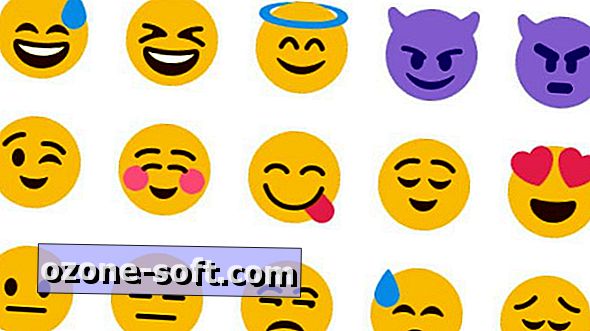








Lassen Sie Ihren Kommentar